Bitnami Redmineのデータベース接続
前回までの記事を参考にRedmineをWebから参照できているかと思います。
システム屋としては当然のことですが、このRedmineというアプリケーションのバックグラウンドではデータベースが稼働しています。Redmineにログインする際のユーザーやパスワードの情報もこのデータベースに格納されています。
AMIから生成したBitnami Redmineですが、稼働しているデータベースはMySQL系の「MariaDB」というものです。Redmineの標準機能では、データベースの中身をみることができませんので、本投稿で詳しく見ていきたいと思います。データベース接続までは、いくつかのステップを踏む必要がありますので順に説明していきます。
AWSのセキュリティグループのインバウンドルールの編集
まずは、AWSのセキュリティグループにインバウンドルールにMariaDBのポート番号を許可してあげる必要があります。MariaDBで使用されるポート番号は「3306」です。
該当のインスタンスに紐づいているセキュリティグループを表示し、「インバウンドルールを編集」ボタンを押下します。
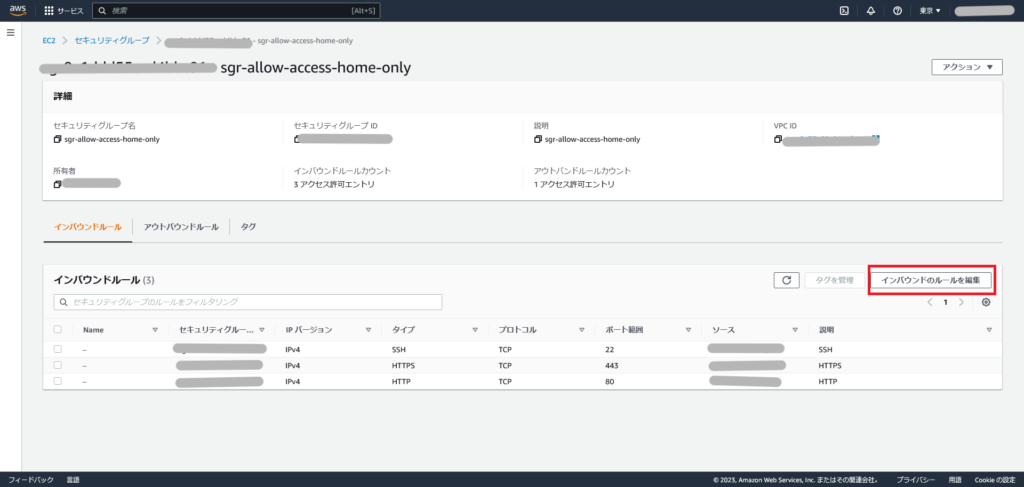
編集画面が表示されるので、画面左下の「ルールの追加」を押下して、MariaDB接続用のポートを許可します。タイプに”MYSQL/Aurora”とありますのでそれを選択するとポート3306に許可を与えることができます。
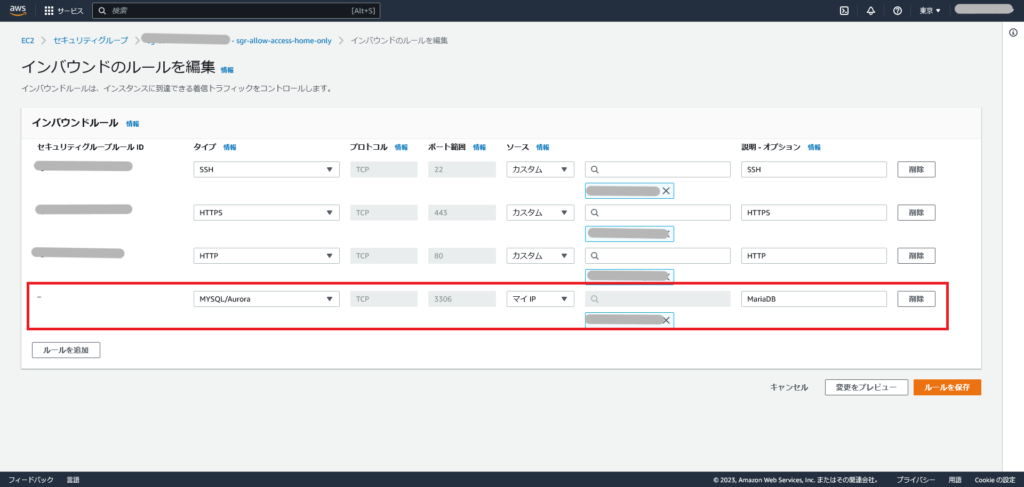
設定が完了したら、忘れないように画面右下の「ルールの保存」ボタンを押下します。
サーバにCLIコンソールでログインしデータベースに接続する
前回の記事「AWS AMIを使ったBitnami Redmineの構築方法(後編)」の「サーバへ接続」のセクションを参考に、ターミナルソフトからCLIでログインします。
ログインができたら以下のコマンドを入力してEnterを押下します。
mysql -u root -p
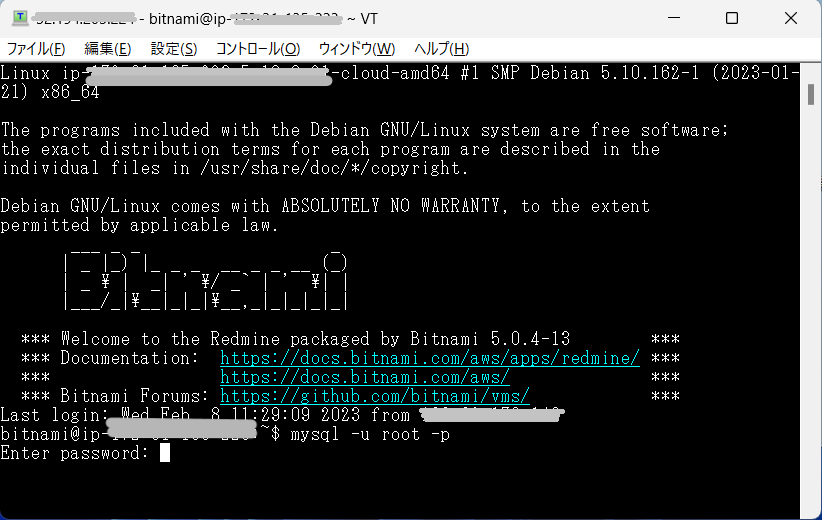
パスワードを求められます。
ここで入力するパスワードは、前回の記事で紹介した「bitnami_credentials」に記載のあったパスワードです。書き留めていなかった方はこちらの記事を参考にしてください。
参考:「AWS AMIを使ったBitnami Redmineの構築方法(後編)」
パスワードを入力後、Enterボタンを押下し、DBに接続します。
(※パスワードは入力してもコンソール上は何も表示されません。きちんと入力されていますので気にせず入力を完了させEnterボタンを押下してください。)
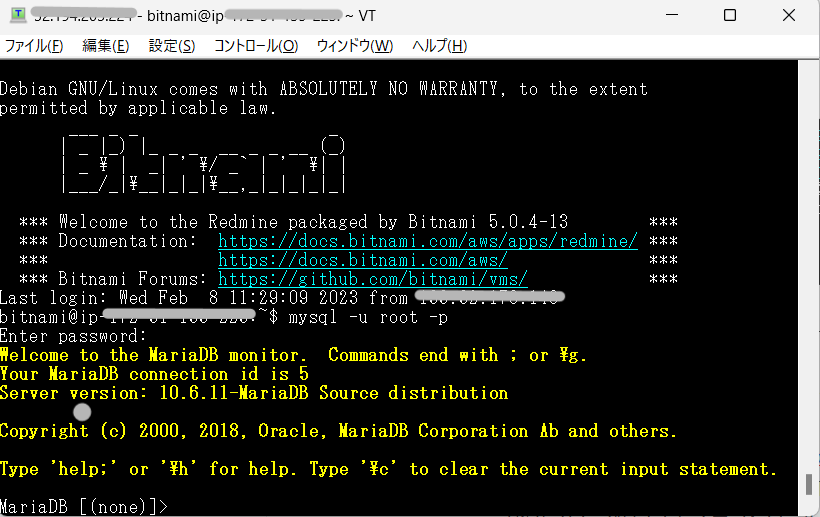
MariaDBに接続できました。
[(none)]となっていることから、この状態ではどのデータベースにも接続していない状態です。
データベースにどのようなものがあるか一覧で確認してみようと思います。
以下のコマンドを入力し、Enterを押下してください。
show databases;
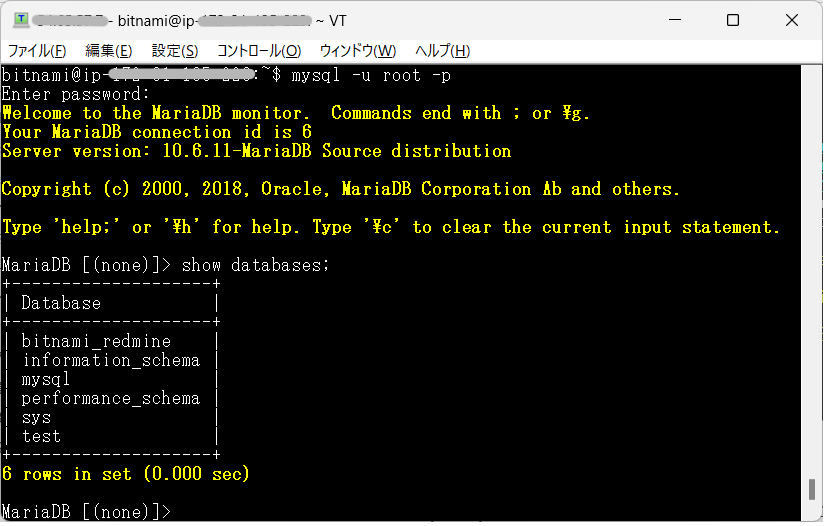
「bitnami_redmine」を含めた6つのデータベースが一覧で表示されました。
メインで使用するのはこの「bitnami_redmine」というデータベースになりますので、早速、以下の
コマンドで接続してみましょう。
use bitnami_redmine;
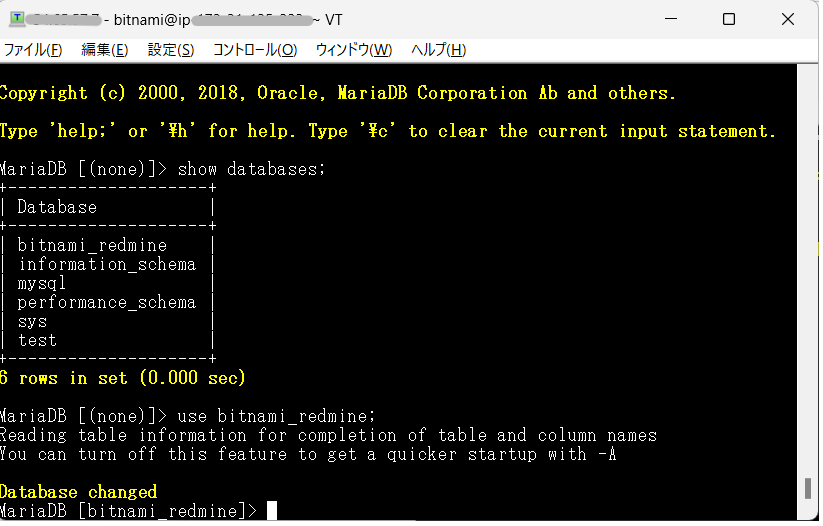
[(none)]の表記が[bitnami_redmine]に変化したことが分かります。これで「bitnami_redmine」へのデータベース接続は完了です。
SQLを発行して確認
試しに適当なSQLを発行して、結果が返るか確認してみましょう。
select 1 from dual;
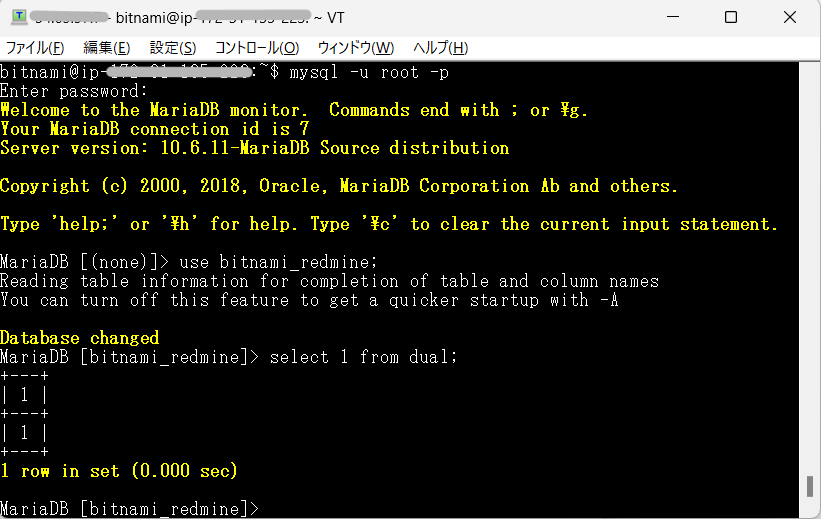
データベースに接続されていますので、問題なく結果が返ってきました。
テーブルの一覧も見てみましょう。
show tables;
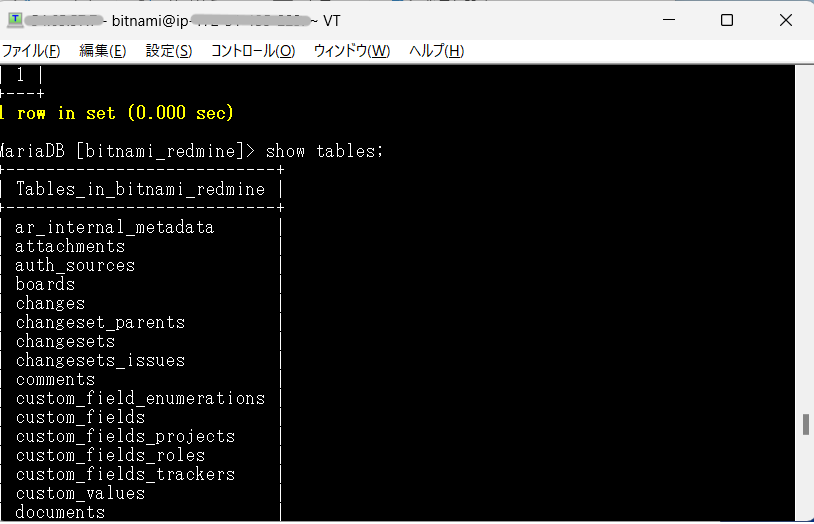
上記の画像では収まりきれませんが、全テーブルの一覧は以下の通りです。
ar_internal_metadata
attachments
auth_sources
boards
changes
changeset_parents
changesets
changesets_issues
comments
custom_field_enumerations
custom_fields
custom_fields_projects
custom_fields_roles
custom_fields_trackers
custom_values
documents
email_addresses
enabled_modules
enumerations
groups_users
import_items
imports
issue_categories
issue_relations
issue_statuses
issues
journal_details
journals
member_roles
members
messages
news
projects
projects_trackers
queries
queries_roles
repositories
roles
roles_managed_roles
schema_migrations
settings
time_entries
tokens
trackers
user_preferences
users
versions
watchers
wiki_content_versions
wiki_contents
wiki_pages
wiki_redirects
wikis
workflows
問題なく結果が表示されました。
本投稿はここまでになります。
今回のご紹介はターミナルソフトを使ってのCLIでのデータベース接続に関してでしたが、
次回、Excel(ODBC経由)でテーブルの中身を参照する方法について見ていこうと思います。
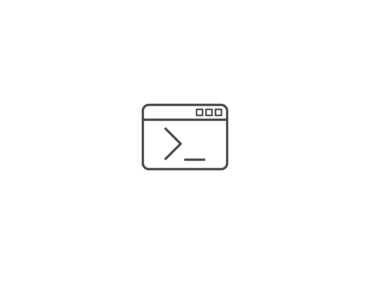


コメント